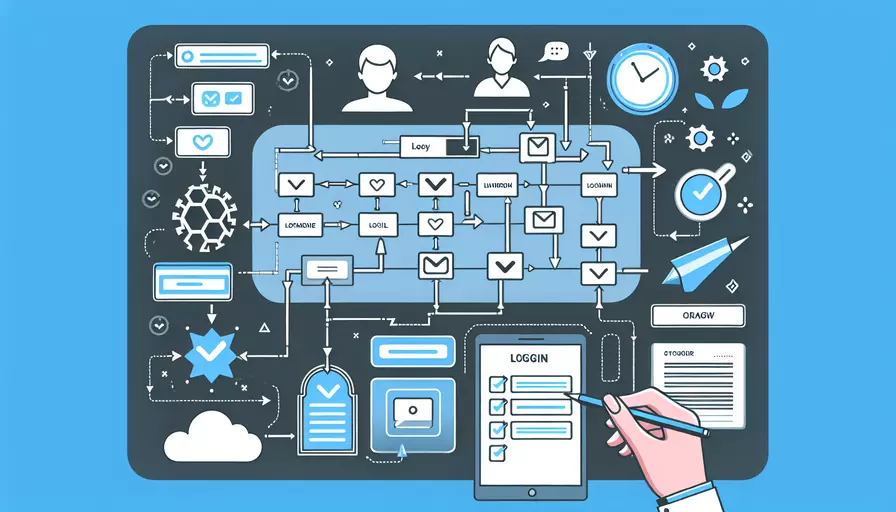
1、创建登录表单,2、处理表单数据,3、与后端交互,4、存储用户信息,5、处理登录状态。这些是使用Vue编写登录功能的基本步骤。首先,我们需要创建一个登录表单,处理用户输入的数据,然后将这些数据发送到后端进行验证。验证成功后,我们需要存储用户信息,并处理用户的登录状态。
一、创建登录表单
首先,我们需要创建一个登录表单,这个表单包括用户名和密码输入框,以及一个提交按钮。以下是一个简单的示例:
<template>
<div class="login-container">
<form @submit.prevent="handleLogin">
<div>
<label for="username">用户名:</label>
<input type="text" id="username" v-model="username" required>
</div>
<div>
<label for="password">密码:</label>
<input type="password" id="password" v-model="password" required>
</div>
<button type="submit">登录</button>
</form>
</div>
</template>
<script>
export default {
data() {
return {
username: '',
password: ''
};
},
methods: {
handleLogin() {
// 登录逻辑将在这里处理
}
}
};
</script>
<style scoped>
.login-container {
max-width: 300px;
margin: auto;
padding: 1em;
border: 1px solid #ccc;
border-radius: 5px;
}
</style>
二、处理表单数据
在用户提交表单后,我们需要处理这些数据。Vue提供了双向数据绑定,可以轻松地将表单输入的数据绑定到组件的data属性中。接下来,我们需要在handleLogin方法中处理这些数据。
methods: {
handleLogin() {
const loginData = {
username: this.username,
password: this.password
};
// 处理登录逻辑
this.login(loginData);
},
login(data) {
// 这里将会进行与后端的交互
}
}
三、与后端交互
我们需要将用户输入的数据发送到后端进行验证。通常,我们会使用Axios这样的HTTP客户端库来完成这个任务。以下是一个示例:
import axios from 'axios';
methods: {
login(data) {
axios.post('https://your-api-endpoint/login', data)
.then(response => {
if (response.data.success) {
// 处理成功的登录
this.handleLoginSuccess(response.data);
} else {
// 处理登录失败
alert('登录失败,请检查用户名和密码');
}
})
.catch(error => {
console.error('登录请求出错', error);
});
},
handleLoginSuccess(data) {
// 存储用户信息
localStorage.setItem('user', JSON.stringify(data.user));
// 跳转到主页面
this.$router.push({ name: 'Home' });
}
}
四、存储用户信息
在用户成功登录后,我们需要存储用户的信息。通常,我们会使用localStorage来存储这些信息,以便在用户重新打开页面时可以保持登录状态。
handleLoginSuccess(data) {
localStorage.setItem('user', JSON.stringify(data.user));
this.$router.push({ name: 'Home' });
}
五、处理登录状态
为了确保用户在登录后能够访问需要权限的页面,我们需要在应用的其他部分处理登录状态。以下是一个示例,展示了如何在Vue Router中检查用户的登录状态:
const router = new VueRouter({
routes: [
{
path: '/home',
name: 'Home',
component: Home,
meta: { requiresAuth: true }
},
{
path: '/login',
name: 'Login',
component: Login
}
]
});
router.beforeEach((to, from, next) => {
const loggedIn = localStorage.getItem('user');
if (to.matched.some(record => record.meta.requiresAuth) && !loggedIn) {
next({ name: 'Login' });
} else {
next();
}
});
总结来说,使用Vue编写登录功能涉及到创建登录表单、处理表单数据、与后端交互、存储用户信息以及处理登录状态。这些步骤确保了用户能够顺利登录并访问需要权限的页面。为了更好的用户体验和安全性,建议在实际项目中进一步优化和加强这些步骤。
相关问答FAQs:
1. Vue如何实现基本的登录功能?
在Vue中实现登录功能的步骤如下:
- 创建一个登录表单,包括用户名和密码输入框以及登录按钮。
- 在Vue的data中定义一个对象,用来存储用户输入的用户名和密码。
- 通过v-model指令将输入框的值与data中的对象进行双向绑定。
- 在methods中定义一个login方法,用来处理登录逻辑。
- 在login方法中,可以发送登录请求到后端,验证用户名和密码是否正确。
- 如果验证成功,可以跳转到主页或者显示登录成功的提示信息;如果验证失败,可以显示错误信息。
2. 如何在Vue中使用路由来实现登录页面的跳转?
在Vue中使用路由来实现登录页面的跳转可以通过以下步骤完成:
- 首先,在项目中安装Vue Router:
npm install vue-router。 - 在main.js中引入Vue Router,并使用Vue.use(VueRouter)来安装插件。
- 创建一个路由实例,并配置路由规则。可以定义一个路由守卫,用来检查用户是否已经登录。
- 在登录成功后,使用
this.$router.push('/home')来跳转到主页。 - 在需要进行登录检查的路由配置中,添加
meta: { requiresAuth: true }。 - 在路由守卫中,根据用户是否已经登录来进行跳转。
3. 如何使用Vue实现登录状态的保持?
在Vue中实现登录状态的保持可以通过以下步骤完成:
- 在登录成功后,将用户的登录状态保存在localStorage或者sessionStorage中。
- 在Vue的created钩子函数中,检查localStorage或者sessionStorage中是否存在登录状态。
- 如果存在登录状态,将其存储在Vue的data中,可以使用v-model指令进行双向绑定。
- 在路由守卫中,根据登录状态来进行路由的跳转或者拦截。
- 在用户点击退出登录按钮时,清除localStorage或者sessionStorage中的登录状态,并跳转到登录页面。
通过以上方法,可以实现基本的登录功能,并且使用路由来控制页面的跳转和保持登录状态。请注意在实际项目中,还需要进行合理的安全性处理和用户体验优化。
文章标题:vue如何写登录,发布者:worktile,转载请注明出处:https://worktile.com/kb/p/3636426

 微信扫一扫
微信扫一扫  支付宝扫一扫
支付宝扫一扫 